本教程适用版本:excel 365 点击免费使用
在统计工作中,为了方便统计和对比数据,我们可能用到数据分类排序,从而更直观地分析数据,那么在Excel的分类排序,要怎么操作?
下面小编给大家讲讲具体的操作步骤,
打开一个需要分类排序的Exce工作表格,如下表:
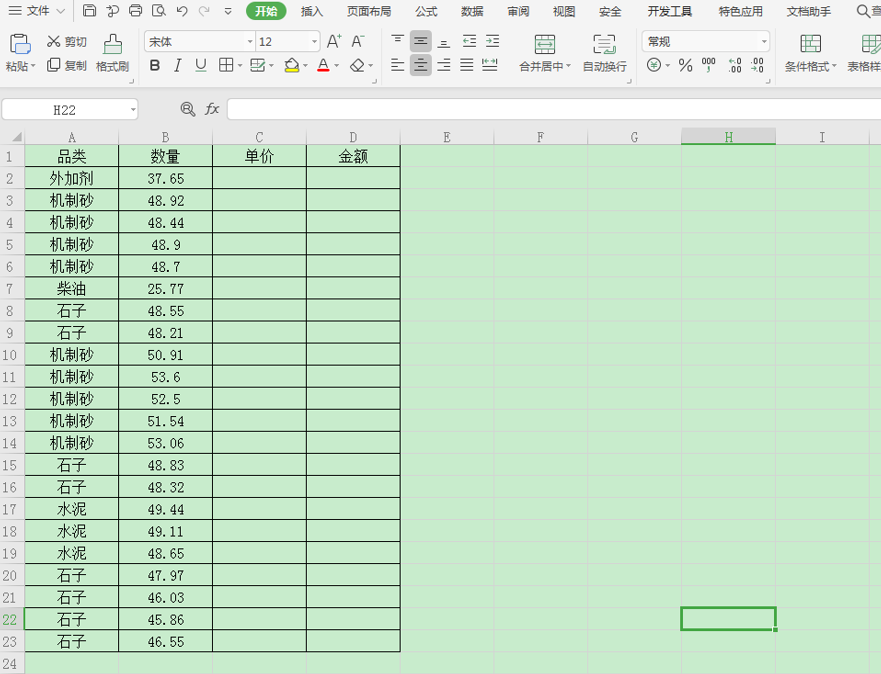 >>免费升级到企业版,赠超大存储空间
用鼠标选中要排序的数据区域,然后在开始工具栏中点“排序”,下拉选项点“自定义排序”进行分类排序,如图所示:
>>免费升级到企业版,赠超大存储空间
用鼠标选中要排序的数据区域,然后在开始工具栏中点“排序”,下拉选项点“自定义排序”进行分类排序,如图所示:
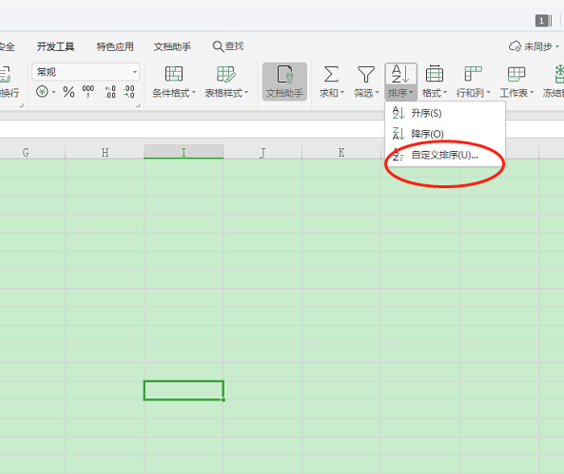 >>免费升级到企业版,赠超大存储空间
文档会弹出一个排序的条件选项,在主要关键词处选择“品类”,升序和降序可以根据实际的需求,一般默认是升序排列。也可添加其他条件,这里只举例一个品类哈,如下:
>>免费升级到企业版,赠超大存储空间
文档会弹出一个排序的条件选项,在主要关键词处选择“品类”,升序和降序可以根据实际的需求,一般默认是升序排列。也可添加其他条件,这里只举例一个品类哈,如下:
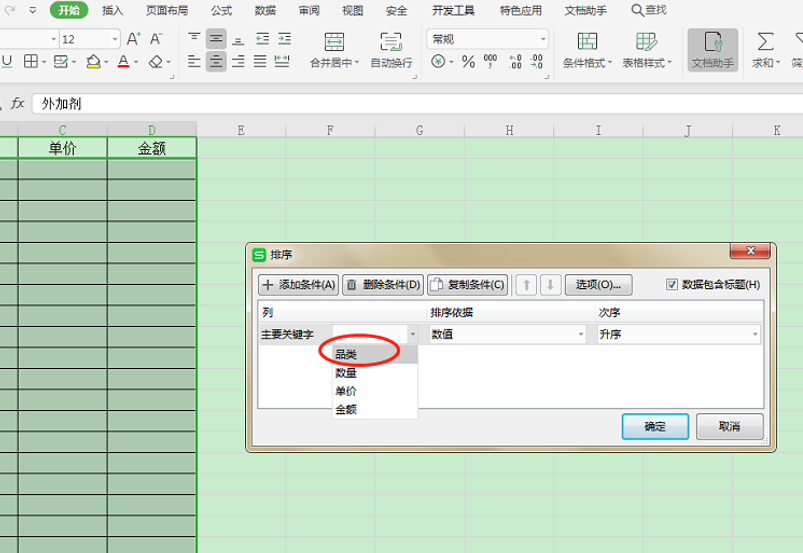 >>免费升级到企业版,赠超大存储空间
点确定后,表格会根据品类进行分类排序 ,如图所示:
>>免费升级到企业版,赠超大存储空间
点确定后,表格会根据品类进行分类排序 ,如图所示:
 >>免费升级到企业版,赠超大存储空间
当然,在排序条件时,也进行“自定义序列”设置,如:
>>免费升级到企业版,赠超大存储空间
当然,在排序条件时,也进行“自定义序列”设置,如:
 >>免费升级到企业版,赠超大存储空间
在弹出一个对话框“新序列”的右侧次序自己想要的排序方式,如按水泥、外加剂、柴油、机制砂、石子顺序排列,操作如下:
>>免费升级到企业版,赠超大存储空间
在弹出一个对话框“新序列”的右侧次序自己想要的排序方式,如按水泥、外加剂、柴油、机制砂、石子顺序排列,操作如下:
 >>免费升级到企业版,赠超大存储空间
输入完点“添加”,再按确定即可按照该顺序排列,效果如下:
>>免费升级到企业版,赠超大存储空间
输入完点“添加”,再按确定即可按照该顺序排列,效果如下:
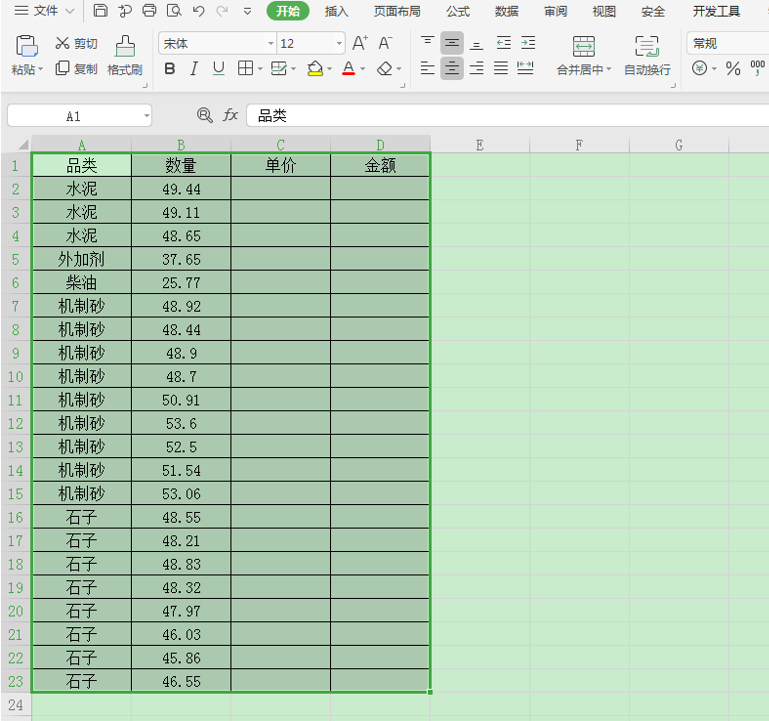 >>免费升级到企业版,赠超大存储空间
以上就是excel表格中,Excel分类排序的方法,是不是很简单?你学会了么?
>>免费升级到企业版,赠超大存储空间
以上就是excel表格中,Excel分类排序的方法,是不是很简单?你学会了么?

